
Isangqa esithile sabasebenzisi sifuna ukulandela iimpawu zobugcisa zekhompyuter yazo. Enye yezi zikhombisi yiqondo lokushisa leprosesa. Ngakumbi ukubek'esweni kubaluleke kakhulu kwii-PCs zakudala okanye kwizixhobo ezinolwazi ezingalunganga. Kwaye ekuqaleni, nakwisibini, iikhompyuter ezinjalo zihlala zishushu, kwaye ke kubalulekile ukubakhubaze ngexesha. Kuyenzeka ukuba ubeke esweni indlela yobushushu yeprosesa kwi-Windows 7 usebenzisa igajethi efakiweyo.

I-cortemp
Igajethi elandelayo ukuze ichonge ubushushu benkqubo yeprosesa, esiya kujonga kuyo sibizwa ngokuba yi-cortemp.
Khuphela i-cortemp
- Ukuze igajethi echaziweyo ukubonisa ubushushu ngokuchanekileyo, kufuneka uqale ufake inkqubo ekwabizwa ngokuba yi-cortem.
- Emva kokufaka le nkqubo, ukunciphisa indawo yokugcina ikhutshelwe kwangaphambili, emva koko qala ifayile ekhutshiweyo kunye nolwandiso lweGadget.
- Cofa "Cwangcisa" kwiwindows yokuqinisekisa i-windows evuliweyo.
- Igajethi iya kuqaliswa kwaye iqondo lobushushu le prosesa kuyo liya kubonakala kwi-nucleus nganye ngokwahlukeneyo. Kwakhona kujongane nojongano lubonisa ulwazi malunga nomthwalo kwi-CPU kunye neRim ngeRhafu.


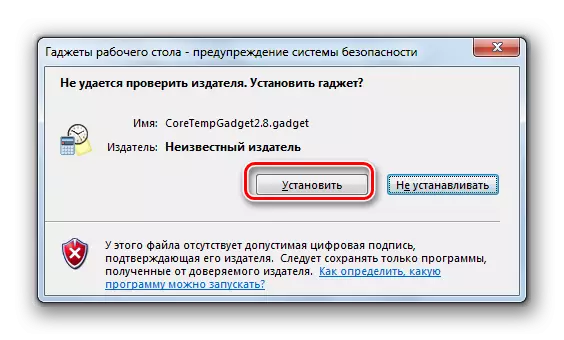

Kuya kufuneka kuqatshelwe ukuba ulwazi olukwiGadget luya kuboniswa kuphela ukuba inkqubo ye-coremlatemP isebenza. Xa uphuma isicelo esichaziweyo, yonke idatha evela kwifestile iyanyamalala. Ukuqalisa kwakhona ukubonisa kwabo, kuya kufuneka uqale ucwangciso kwakhona.
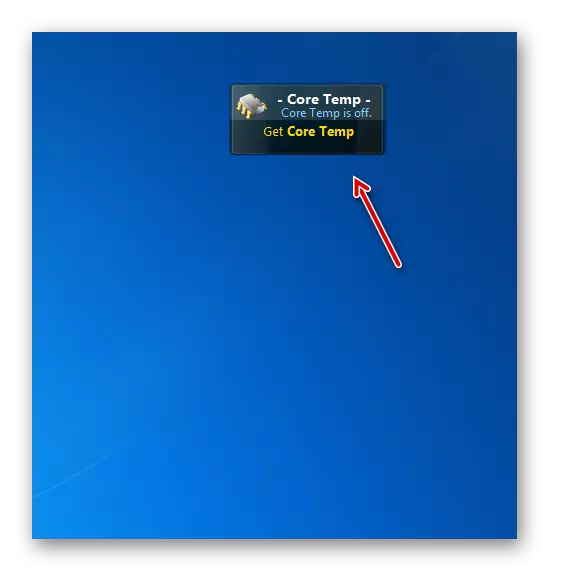
I-HWINNFOMPEMOTOR
Le gadget ilandelayo yokumisela ubushushu be-CPU bubizwa ngokuba yi-HWINFOFOMOMPIR. Njengee-analoues zangaphambili, ifuna ukufakelwa kwenkqubo yoomama yokusebenza ngokuchanekileyo.
Khuphela i-hwinfomon
- Okokuqala, khuphela kwaye faka inkqubo ye-HWINFO kwikhompyuter.
- Emva koko qalisa ifayile yeGadget ekhutshelweyo kwangaphambili kwaye ucinezele "ukufaka" kwifestile evula.
- Emva koko, u-HWInFOMfomomomomomonitor uya kuqala, kodwa kuya kuboniswa impazamo. Ukucwangcisa ukusebenza ngokuchanekileyo, kuya kufuneka wenze inani lezinto eziguqukayo ngenkqubo yenkqubo ye-HWNINFOFO.
- Gijimani i-HWINFO HARD. Cofa kwimenyu "yenkqubo" kwaye ukhethe "useto" oluvela kuluhlu olusezantsi.
- Ifestile ye-Window ivula. Qiniseka ukuba ufake ngokuchaseneyo nezi zinto zilandelayo:
- Ukunciphisa iinzwa kwisiqalo;
- Veza izinzwa ekuqaliseni;
- Nciphisa iiwindows eziphambili ekuqaliseni.
Landela kwakhona, phambi kwe "Inkxaso yeMemori yabelwe ngeMemori yeNdawo yeMemori yema uphawu lokujonga. Ngokungagqibeki, ngokuchasene noseto lwangaphambili, sele ifakiwe, kodwa ayisayi kwenzakalisa. Emva kokuba ubeke amanqaku kuzo zonke iindawo ezifanelekileyo, cofa "Kulungile".
- Ukubuyela kwi-Window yeNkqubo ephambili, cofa kwi-Toolbar iqhosha "lenzwa".
- Emva koko, iwindows ye-sensor imeko ivuliwe.
- Kwaye okona kubaluleke kakhulu, kuthi, into yokuba kwi-Gadgege Shells iya kubonisa iseti enkulu yenkqubo yenkqubo yobugcisa. Ngokuchasene ne-CPU (i-TCTL), iqondo lobushushu lenkqubo liya kuboniswa.
- Njengakwi-analotes echazwe apha ngasentla, ngexesha lokusebenza komlondolozi weHwinfonimomomomomomomomomomonimomomonimo Kule meko, i-HWINFO. Kodwa senze ukuba kuseto lwesicelo ngendlela yokuba xa ucofa kwi icon yokusonga esemgangathweni kwi-sensor windows, ayisongelwa kwi "bar yomsebenzi ", kodwa kwitreyi.
- Kule fomu, inkqubo inokusebenza kwaye ingaphazamisi nawe. I icon kuphela kwicandelo lezaziso ziya kubonisa ukusebenza kwayo.
- Ukuba uzisa isikhombisi se-HWINNFIFOFT, emva koko kwabonakaliswa amaqhosha amaninzi, unokuvala apho unokuvala igajethi, tsala okanye wenze useto olongezelelekileyo. Ngokukodwa, umsebenzi wokugqibela uya kufumaneka emva kokucofa i icon ngendlela yeqhosha le-matshini.
- Ifestile yeGadget iya kuvulwa, apho umsebenzisi anokutshintsha khona imbonakalo yeqokobhe layo kunye nezinye iiparameter.
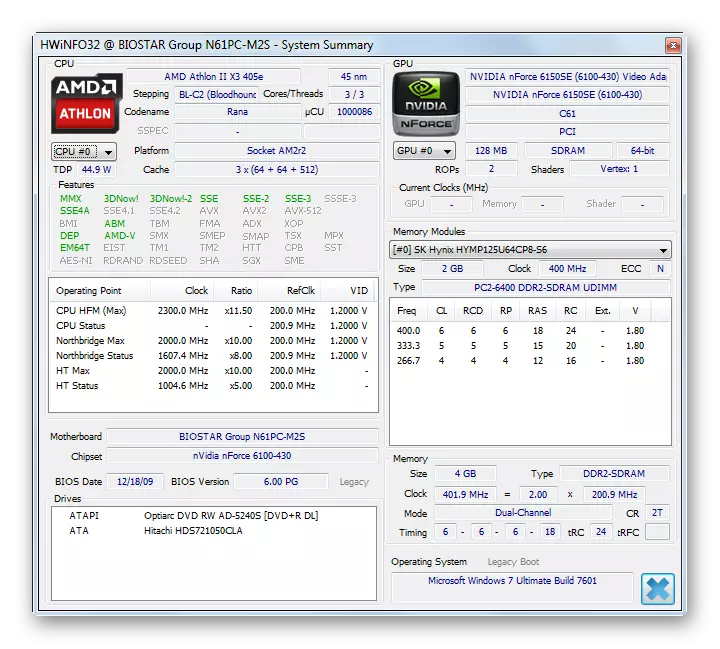
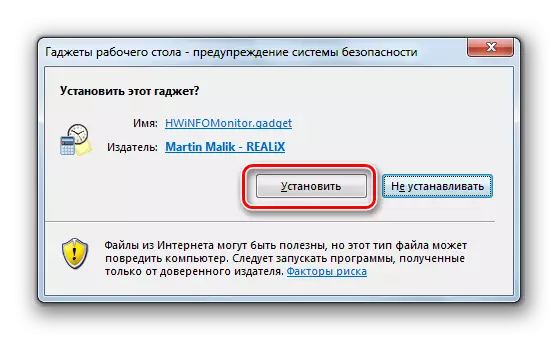

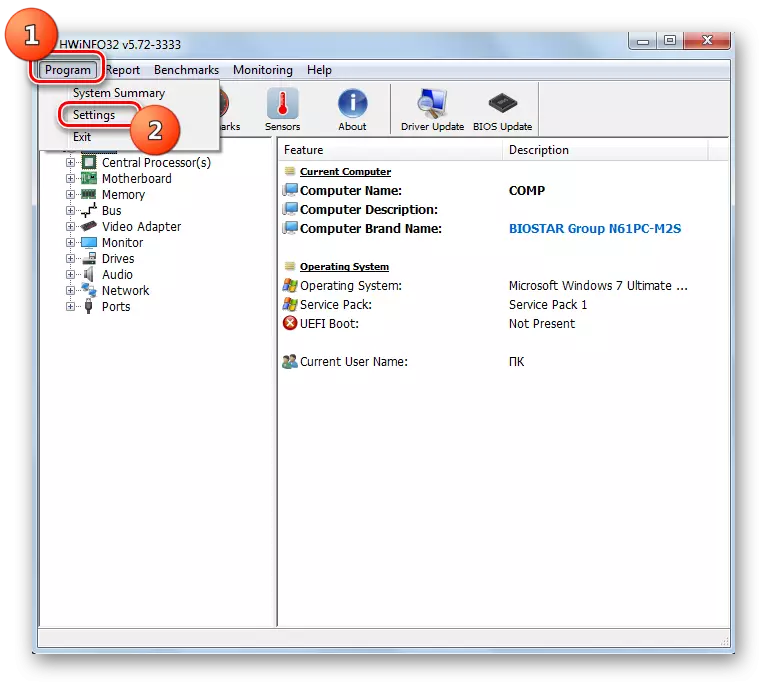
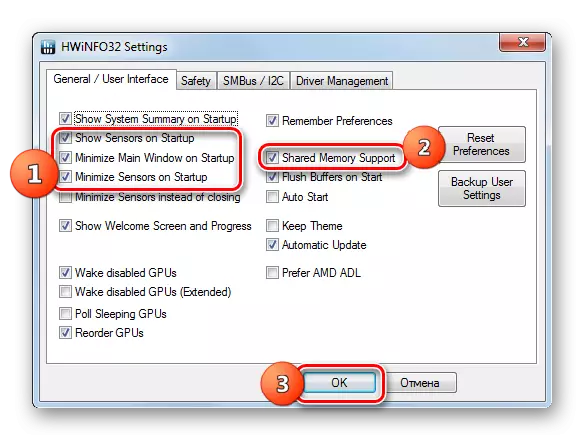

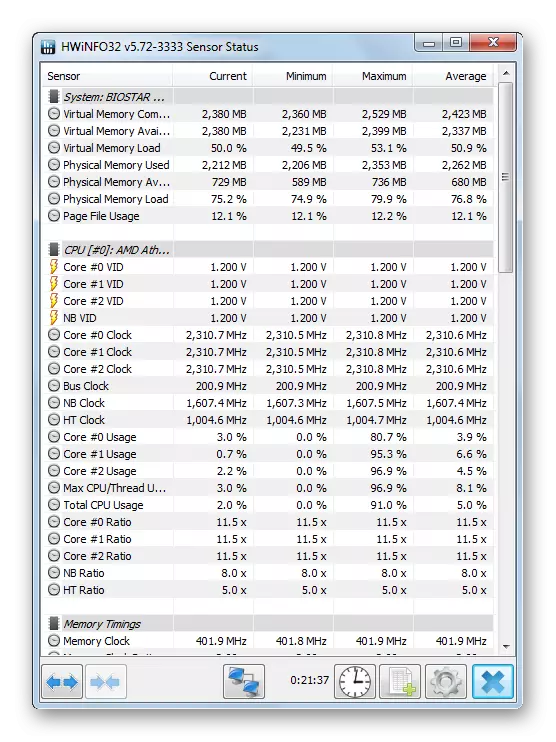
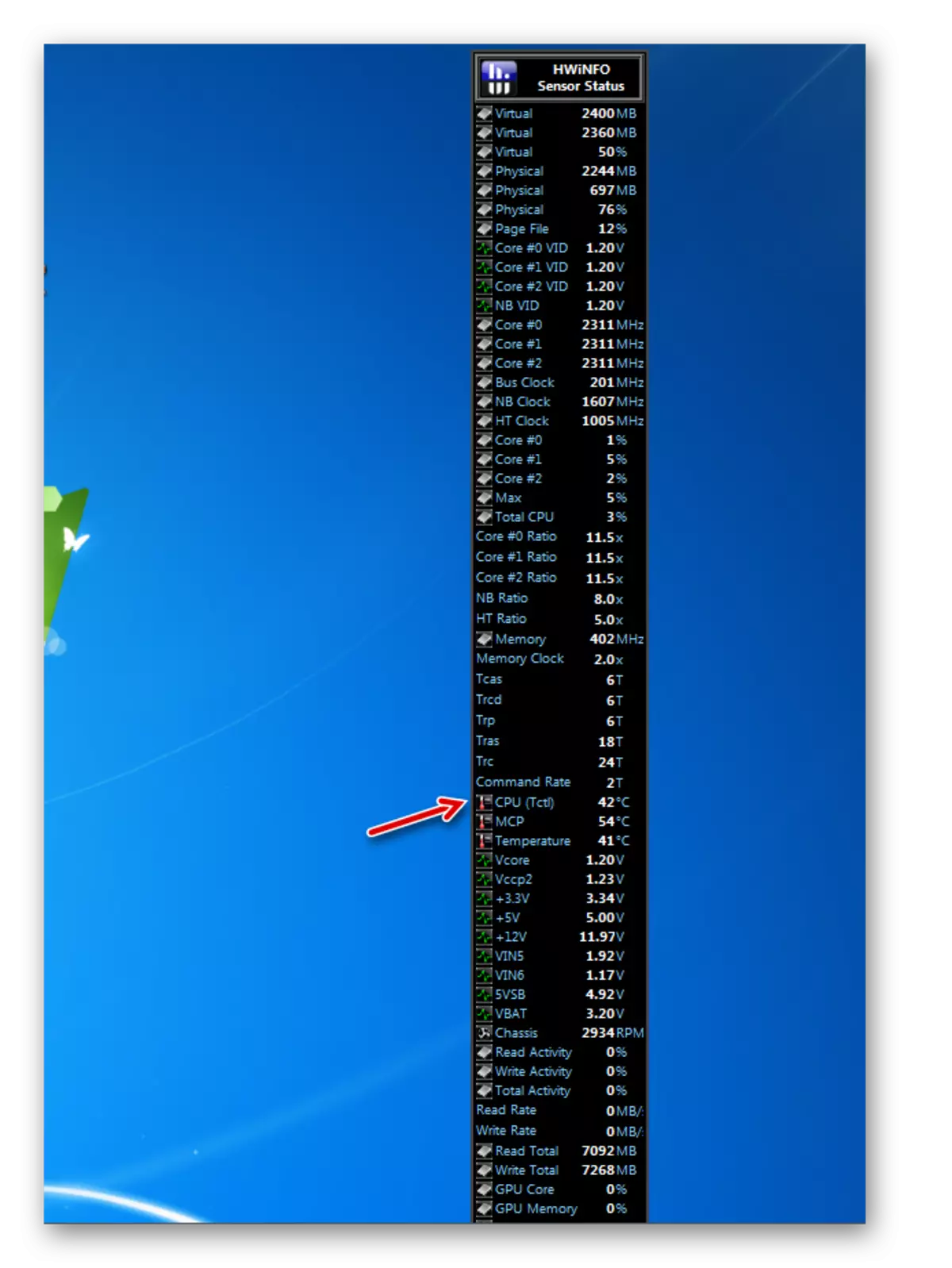


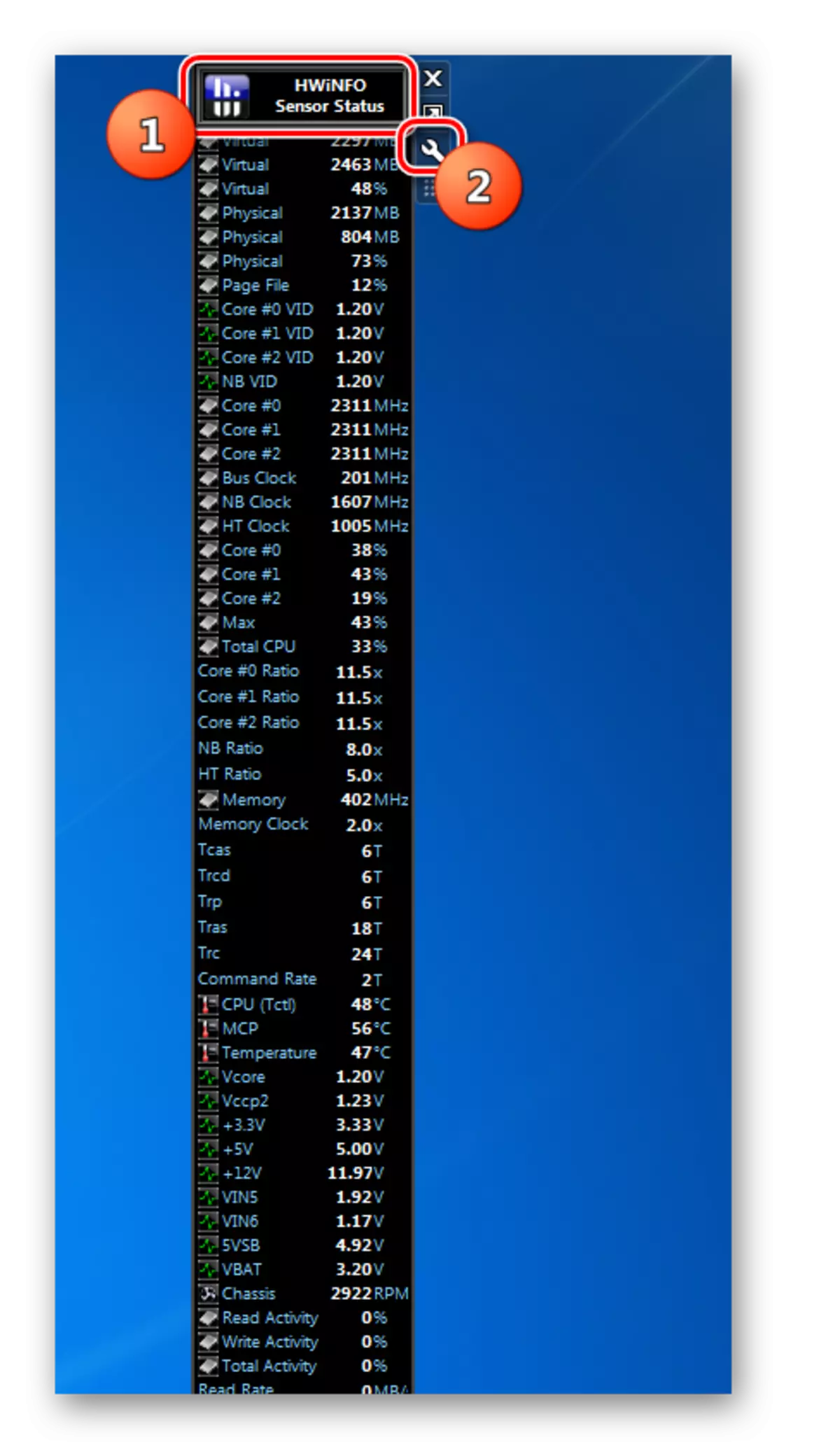
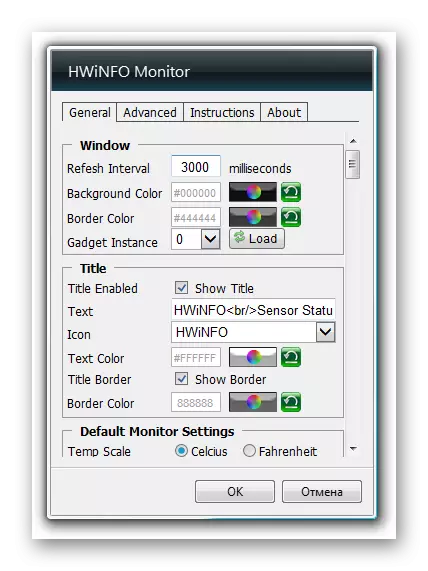
Ngaphandle kwento yokuba i-Microsoft inqabela ukuxhasa amagajethi, ezinye abaphuhlisi zesoftware bayaqhubeka nokukhupha olu hlobo lwezicelo, kubandakanya ukubonisa ubushushu beprosesa yenkqubo ephakathi. Ukuba ufuna iseti yolwazi olubonisiweyo, emva koko hlawula ingqalelo yakho kuyo yonke imitha ye-CPU kunye ne-coremem. Ukuba ufuna, ngaphandle kwedatha yobushushu, fumana ulwazi malunga nenqanaba lekhompyuter kwiiparamitha ezininzi, kule meko uya kulunga no-Hwinfodomomonemonitor. Inqaku lazo zonke iigajethi zolu hlobo kukuba inkqubo ye-Mamamama sele isungulwe ukubonisa ubushushu babo.
